اکسل یک ابزار فوق العاده مفید برای کار با حجم زیاد داده است. با این حال پیدا کردن و اجرای فرمول های مناسب گاهی اوقات می تواند یک پیچیده و خسته کننده باشد. خوشبختانه ChatGPT می تواند به شما در این کار کمک کند. استفاده از ChatGPT در اکسل را در ادامه توضیح داده ایم.
با کمک این مدل زبان هوش مصنوعی میتوانید فرمولهایی ایجاد کنید و پاسخهای فوری دریافت کنید و از اکسل نهایت استفاده را ببرید.
1. از ChatGPT برای ایجاد و پیاده سازی فرمول ها استفاده کنید
ایجاد یا یافتن فرمول های اکسل مناسب می تواند پیچیده وقت گیر باشد. علاوه بر این اگر فرمول خطا داشته باشد نتایج نادرستی ایجاد کند، که رفع آن می تواند حتی پیچیده تر شود.
برای جلوگیری از این همه دردسر میتوانید از ChatGPT بخواهید تا فرمولهایی را بر اساس جزئیات خاصی که میخواهید فرمول شما انجام دهد، ایجاد کند. میتوانید از ربات چت بخواهید فرمولهایی را بر اساس وظایفی که در دست دارید پیشنهاد دهد، یا در مورد فرمولی که از قبل دارید راهنمایی بگیرید.
برای شروع جزییات مورد نیاز برای فرمول لیست کنید. این می تواند شامل نمونه ای از صفحه گسترده شما و شرح کاری باشد که می خواهید انجام دهید. پس از انجام این کار می توانید از ChatGPT بخواهید فرمول را ایجاد کند که شامل استفاده از سازنده فرمول/توابع یا افزودن دستی فرمول به صفحه گسترده است.
برای مثال ما یک صفحه گسترده داشتیم که حاوی داده های مربوط به فروش محصولات مختلف در شهرهای مختلف است و می خواستیم کل فروش هر محصول را محاسبه کنیم. تمام جزئیات لازم را در ChatGPT وارد کردیم و از آن خواستیم که میزان فروش محصول A را محاسبه کند.
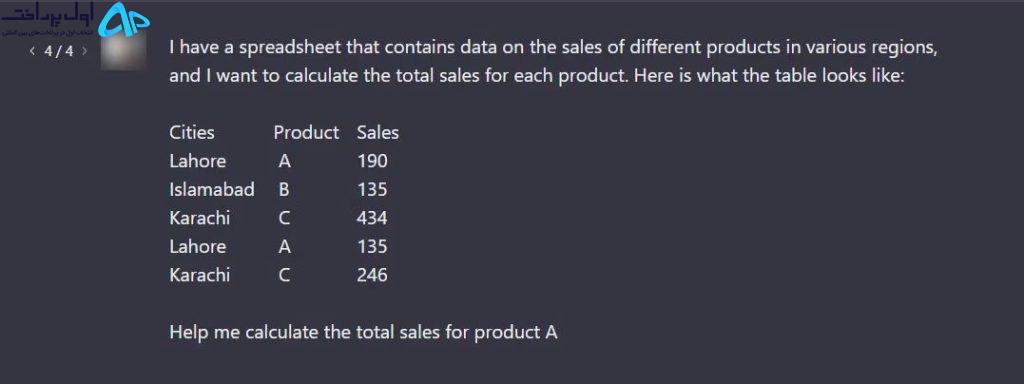
نحوه پاسخ به صورت زیر است: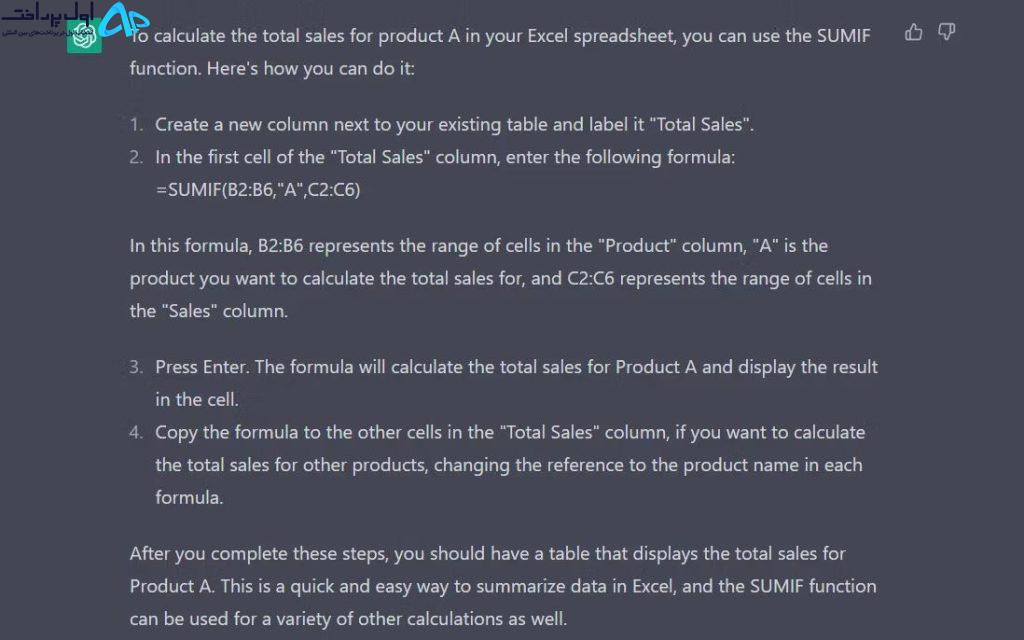
ما مراحل دقیق را در صفحه گسترده اکسل خود دنبال کردیم و فرمول کل فروش را به طور دقیق محاسبه کرد.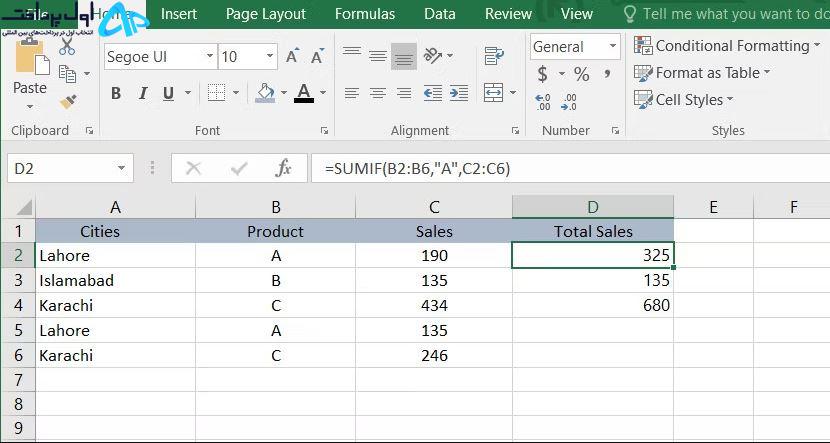
هنگام درخواست از ChatGPT برای ایجاد فرمول برای چند نکته وجود دارد که باید در نظر داشته باشید: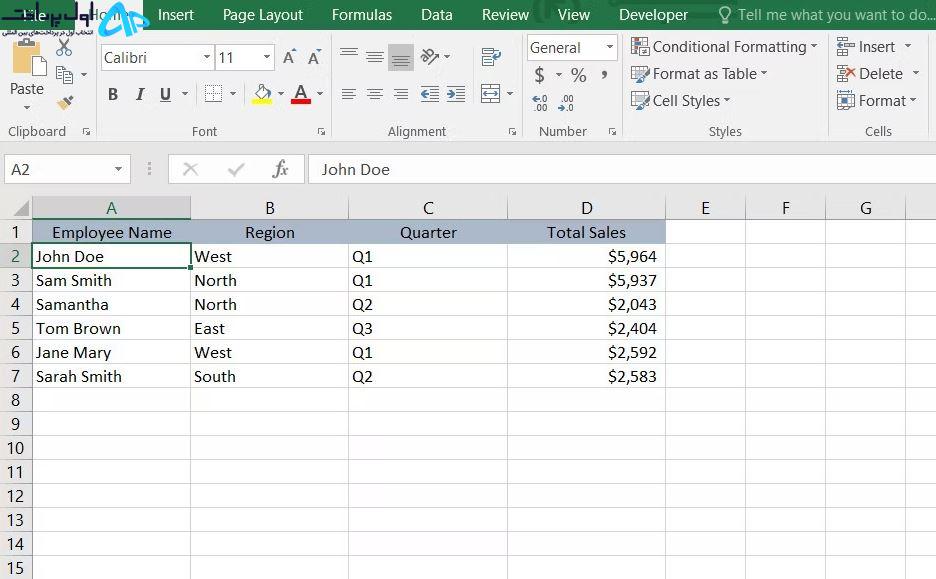
هر چه اطلاعات بیشتری بدهید، بهتر است. اطمینان حاصل کنید که دستورالعمل های شما واضح و مشخص است. اگر صفحهگسترده خیلی طولانی نیست، میتوانید محتویات آن را کپی کرده و برای پاسخ دقیقتر در اختیار ربات چت قرار دهید.
قالب بندی و نحو فرمول های ایجاد شده توسط ChatGPT را دوباره بررسی کنید. اگر هر یک از این موارد نادرست باشد، اکسل یک خطا را برمیگرداند.
برای اطمینان از درستی فرمول ها همیشه نتایج را دوباره بررسی کنید. ChatGPT می تواند برای شما فرمول ایجاد کند، اما محدودیت های خاصی نیز دارد. بهتر است فرمول را روی یک نمونه داده کوچک آزمایش کنید تا مطمئن شوید که نتایج دقیقی دارد.
با در نظر گرفتن این نکات می توانید از چت بات به طور موثرتر و با اعتماد بیشتری استفاده کنید.
2. از ChatGPT برای ایجاد ماکرو استفاده کنید
ماکروها مجموعهای از دستورالعملها هستند که به اکسل میگویند وظایف خاصی را با ترتیب خاصی انجام دهد. ماکروها به شما امکان می دهند مجموعه خاصی از اقدامات را رکورد کنید و سپس آن را با یک کلیک اجرا کنید، بدون اینکه هر بار کد را به صورت دستی بنویسید.
با این حال ایجاد ماکرو در اکسل می تواند کمی پیچیده باشد، به خصوص اگر با برنامه نویسی یا VBA آشنایی نداشته باشید. خوشبختانه ChatGPT می تواند با ارائه راهنمایی و مشاوره مفید به شما در این فرآیند کمک کند.
بیایید به یک مثال نگاه کنیم. ما یک صفحه گسترده از داده های فروش با ستون های زیر داریم:
- نام کارمند
- منطقه
- بخش
- کل فروش
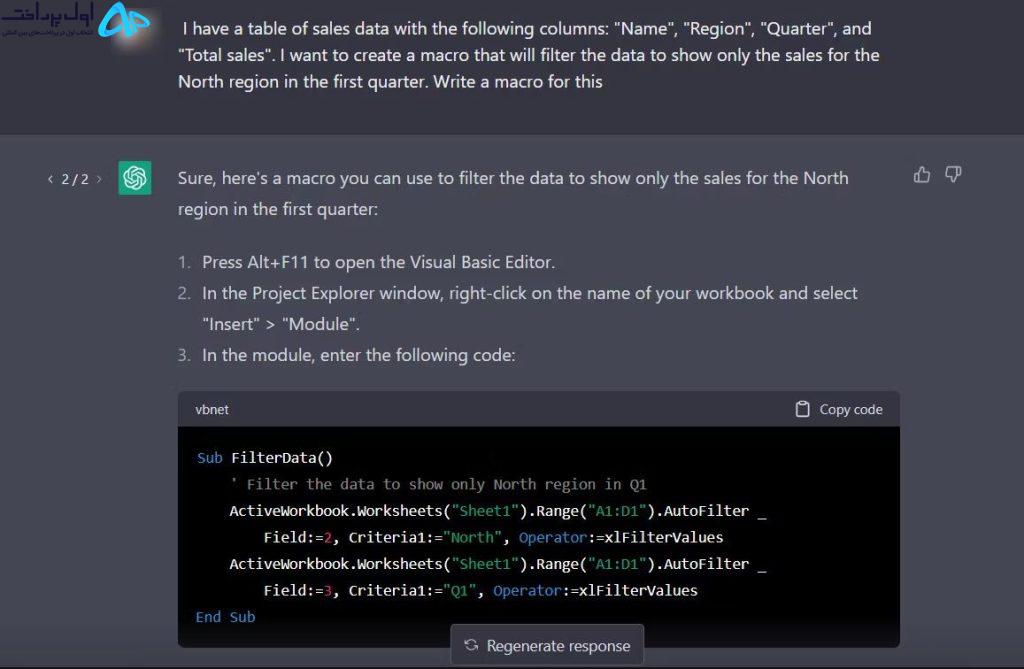
ما می خواهیم فیلتری ایجاد کنیم که کل فروش انجام شده در سه ماهه اول را برای منطقه شمال نمایش دهد. این را به ChatGPT توضیح دادیم و یک ماکرو برای آن ایجاد کردیم، همانطور که در زیر نشان داده شده است: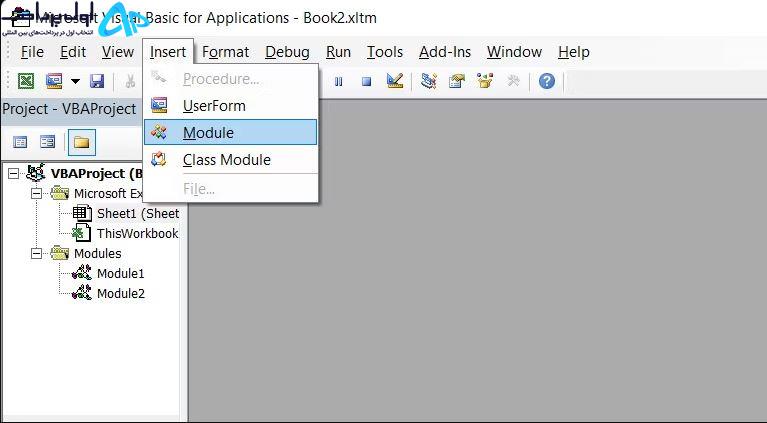
هنگامی که ماکرو مورد نیاز را دارید، بیایید آن را پیاده سازی و اجرا کنیم:
کلیدهای Alt + F11 را روی صفحه کلید خود فشار دهید تا ویرایشگر ویژوال بیسیک باز شود.
در پنجره زیر به مسیر Insert > Module بروید.
یک ماژول درج کنید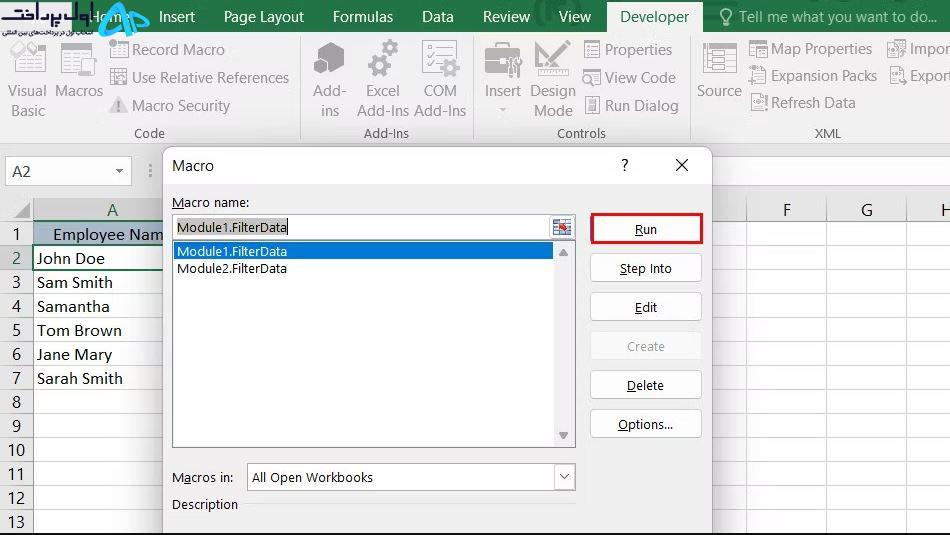
در اینجا کدی را که قبلاً از ChatGPT کپی کرده اید، وارد کنید.
dialog را ببندید و روی File > Save as کلیک کنید.
فهرست Save as type را باز کنید و Excel Macro-Enabled Workbook را انتخاب کنید.
برای ذخیره فایل ماکرو روی Save کلیک کنید.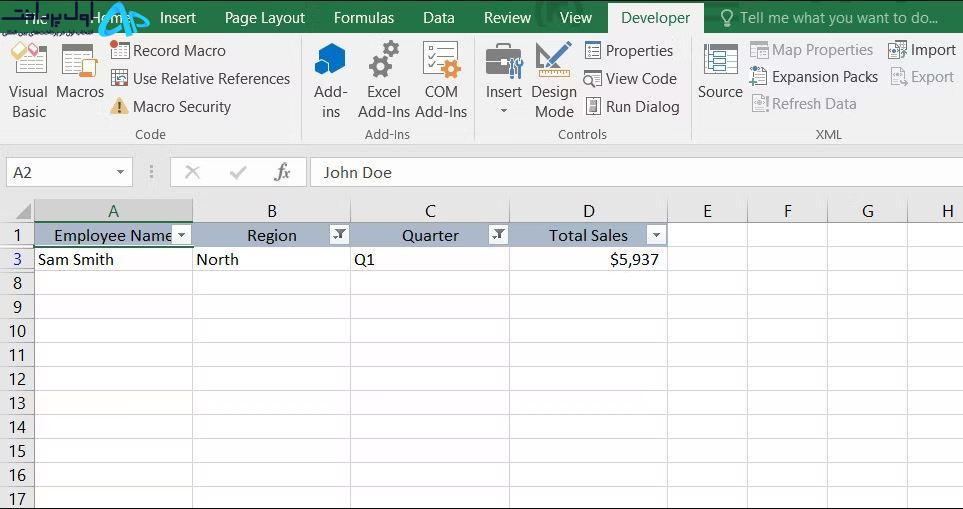
ماکرو را ذخیره کنید
اکنون به کاربرگ خود بازگردید و به تب Developer بروید.
روی Macros کلیک کنید و FilterData را از لیست انتخاب کنید.
در نهایت Run را بزنید.
این ماکرو اکنون داده های شما را فیلتر می کند تا فقط فروش منطقه مورد نظر را نشان دهد.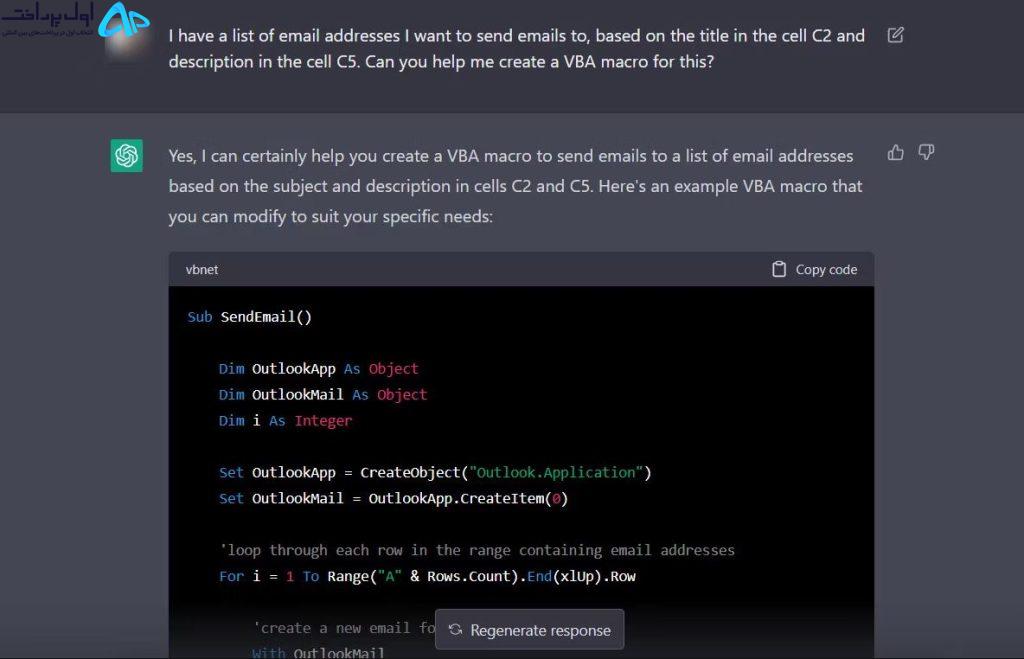
3. از ChatGPT برای خودکارسازی ارسال ایمیل استفاده کنید
هنگام مدیریت یک تیم بزرگ خودکار کردن کارهایی مانند ارسال ایمیل می تواند نجات دهنده باشد. اکسل روشهای مختلفی را برای خودکار کردن ارسال ایمیلها دارد که هنگام ارسال ایمیل به گروهی از افراد با جزئیات مشابه مفید است. علاوه بر این ChatGPT می تواند فرآیند اتوماسیون ایمیل را برای حداکثر کارایی ساده تر کند.
ساده ترین راه برای انجام این کار درخواست از ChatGPT برای ایجاد یک ماکرو VBA مربوطه است. این روش کاملاً شبیه به مراحلی است که قبلاً در بالا توضیح دادیم. بیایید نگاهی گذرا به یک مثال بیندازیم.
فرض کنید ما لیستی از آدرس های ایمیل مدیریت ارشد شرکت خود را داریم و باید گزارش درآمد سه ماهه اول را از طریق ایمیل برای آنها ارسال کنیم. نحوه ایجاد یک ماکرو VBA از ChatGPT به صورت زیر است.
هنگامی که ماکرو داریم، ماژول را ذخیره کرده و با انجام مراحلی که در بالا توضیح داده شد، آن را اجرا می کنیم. به همین سادگی! جدا از این سه روشی که برای استفاده از ChatGPT در اکسل لیست کرده ایم، می توانید از چت بات برای تجزیه و تحلیل و تجسم داده ها در اکسل با کمک ابزارهایی مانند نمودارها و بسته ابزار تجزیه و تحلیل داده ها استفاده کنید. همچنین می توانید از ChatGPT بخواهید که نحوه استفاده درست از این ابزارها را توضیح دهد.
از ChatGPT می توانید برای عیبیابی مشکلات در اکسل با ارائه جزئیات خطای که با آن مواجه میشوید، استفاده کنید. البته کارهایی وجود دارد که ChatGPT هنوز نمی تواند در اکسل انجام دهد، با این وجود یک ابزار عالی است که می تواند به شما کمک کند تا به صورت حرفه ای از اکسل تبدیل شوید.
ChatGPT یک راه حل نجات
ChatGPT یک منبع ارزشمند برای استفاده حداکثری از اکسل است. میتوانید از آن برای ایجاد فرمولهای جدید، حل هر گونه خطای صفحهگسترده و حتی یادگیری مهارتهای جدید استفاده کنید. اگر از ChatGPT درست استفاده شود، می تواند به شما کمک کند تا بهره وری اکسل خود را به حداکثر برسانید.

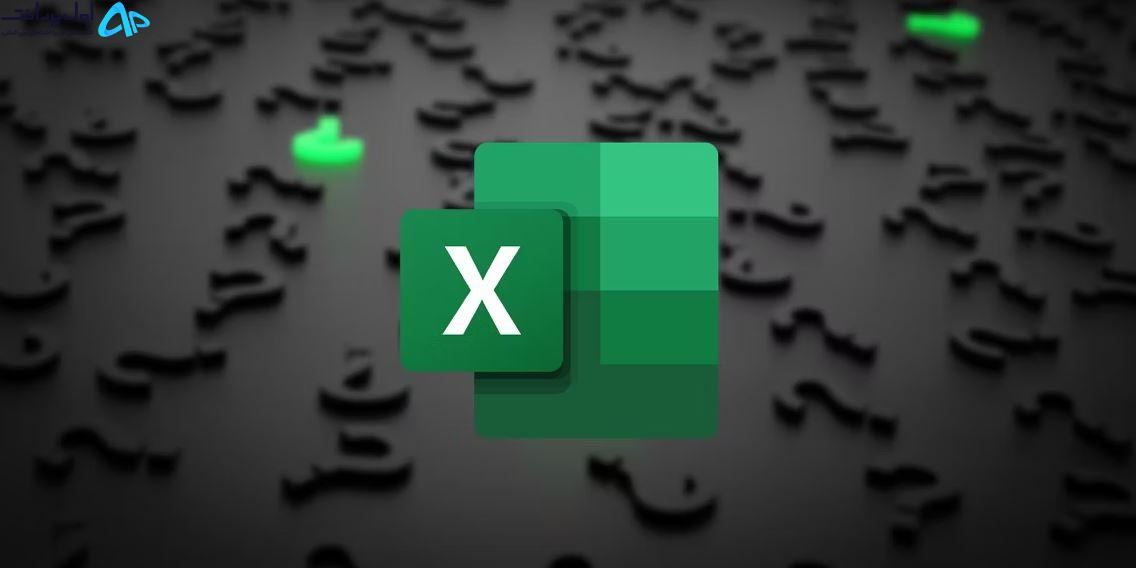













سلام. بنده اکسلی دارم که مربوط به بازار سهام هست. میخوام با استفاده از هوش مصنوعی بواسطه اعداد موجود در اکسل سهام های مستعد رشد رو بوسیله فرمول بدست بیاریم۰۹۱۱۲۵۶۶۷۴۳
درود